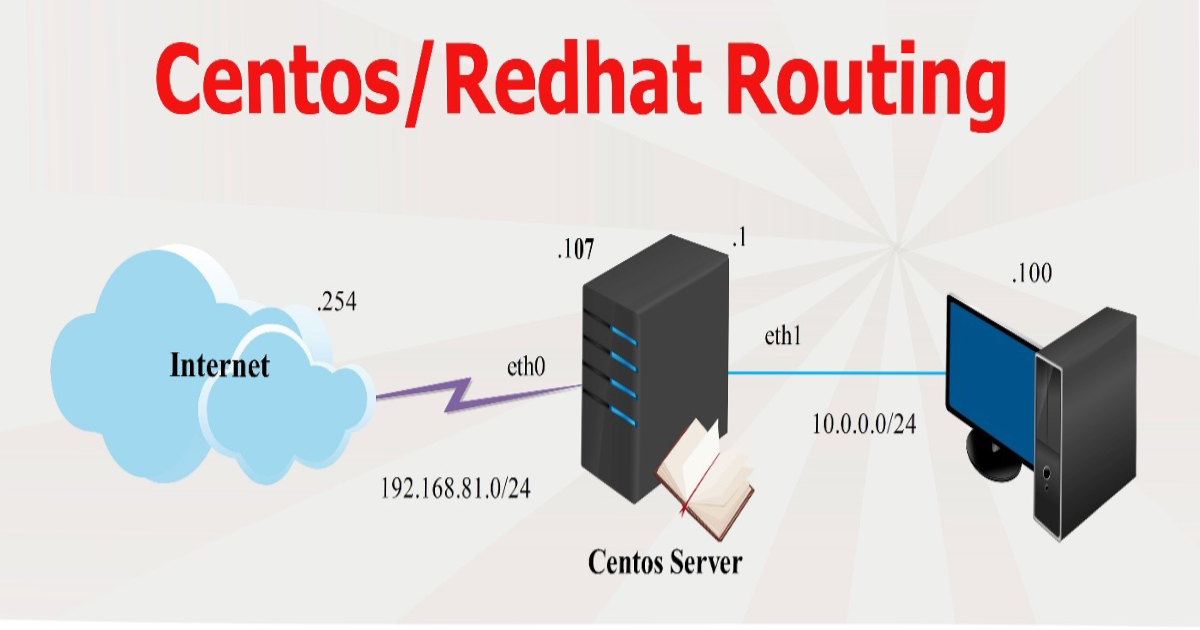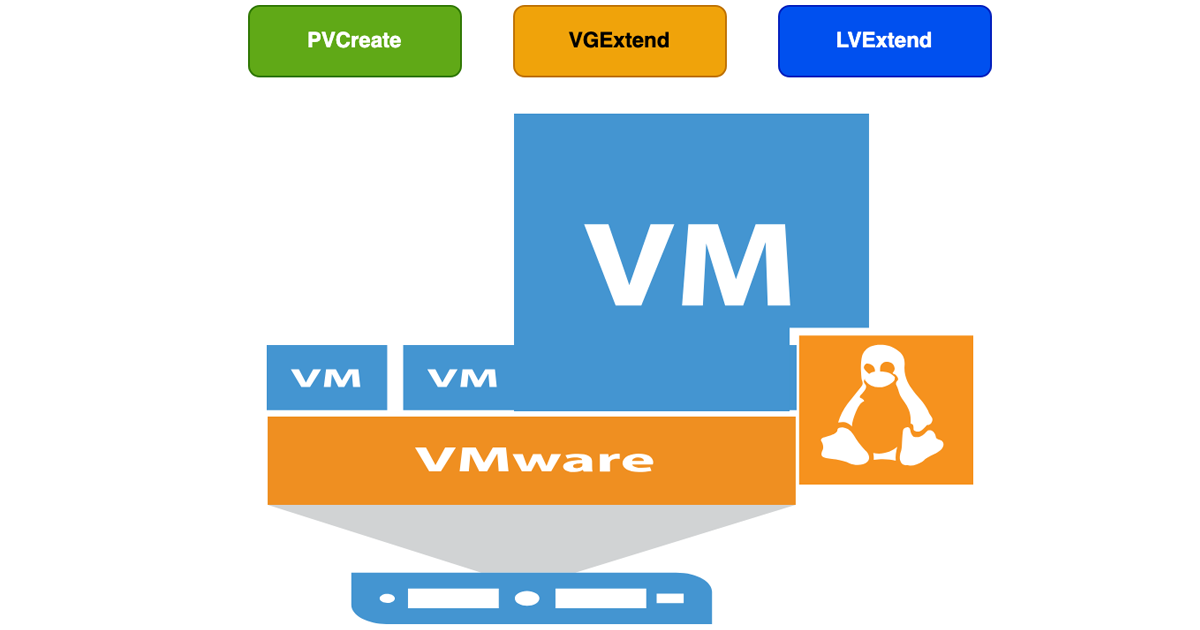Mở Đầu
Trong chuỗi Series [CA] này, chúng ta sẽ cùng nhau khám phá Phần 1 Install CA Windows Server. Certificate Authority (CA) là một thành phần không thể thiếu trong hạ tầng bảo mật, đóng vai trò quan trọng trong việc phát hành, quản lý và xác thực chứng chỉ số, giúp đảm bảo tính bảo mật và đáng tin cậy cho các hệ thống mạng.
Việc cài đặt CA trên Windows Server là bước đầu tiên để xây dựng hệ thống quản lý chứng chỉ số nội bộ, giúp bạn mã hóa các giao dịch dữ liệu, bảo vệ thông tin nhạy cảm, và đảm bảo an toàn cho các giao thức như SSL/TLS. Trong phần này, chúng ta sẽ thực hiện các bước cài đặt trên môi trường Lab thực tế, giúp bạn dễ dàng theo dõi và triển khai hệ thống CA một cách hiệu quả.
Mô Hình Lab Install CA Windows Server
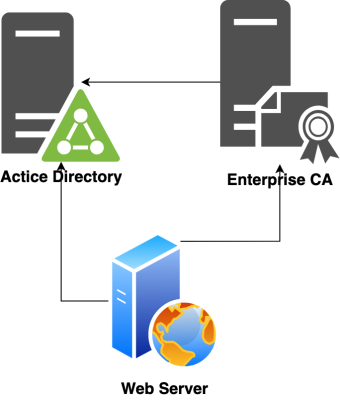
Mô hình thực hiện Lab Install CA Windows Server bao gồm 3 máy chủ là AD và máy chủ CA và Webserver. Các máy chủ join vào cùng môi trường Domain. Máy chủ enterprise CA sẽ cấp chứng chỉ cho máy chủ Webserver kết nối https.
Cài Đặt & Cấu Hình
Thực hiện Install CA Windows Server
Để Install CA Windows Server cần thực hiện các bước sau:
B1: Cài đặt CA role trên domain controller hoặc CA riêng biệt
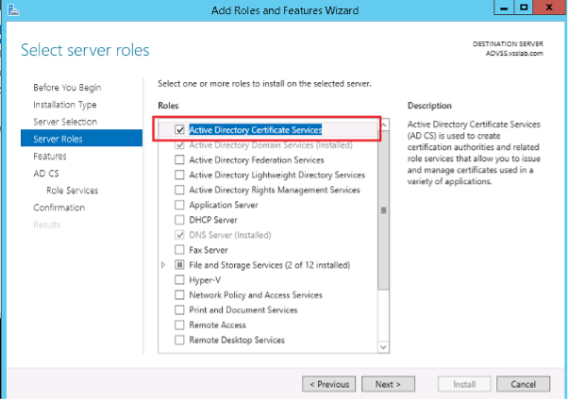
B2: Chọn hai option certification authority và certification authority web enrollment
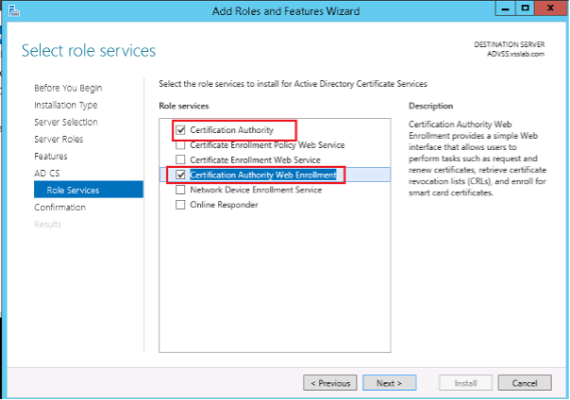
B3: Thực hiện cấu hình cho Certificate Services
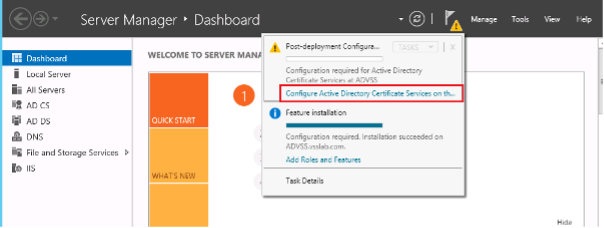
B4: Chọn certification authority và certification authority web enrollment
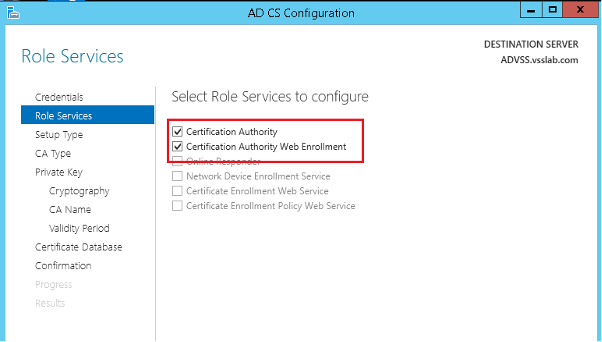
B5: Chọn Enterprise CA
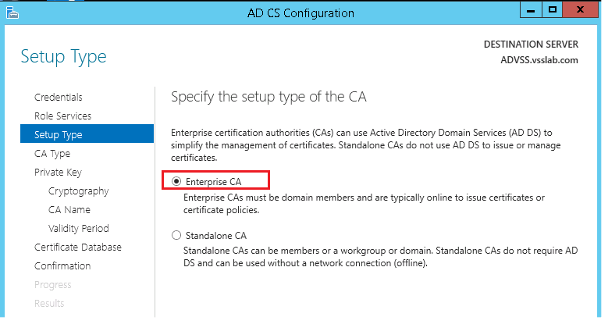
B6: Chọn loại mã hóa SHA1/SHA256… với độ dài key length 2048 bit
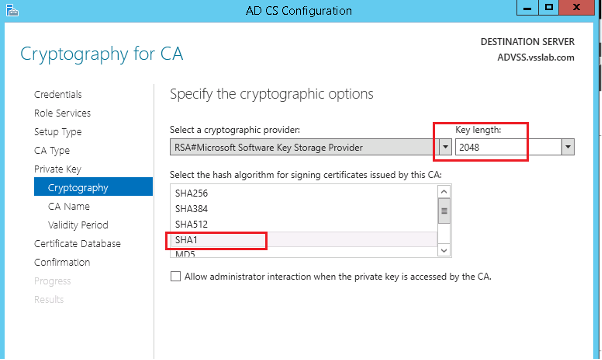
B7: Qúa trình Install CA Windows Server hoàn tất.
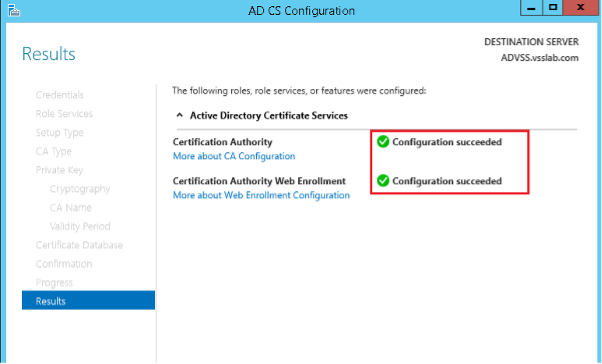
Thực hiện Tạo PFX Cert
B1: Tại CA server, Vào IIS chọn create domain certificate
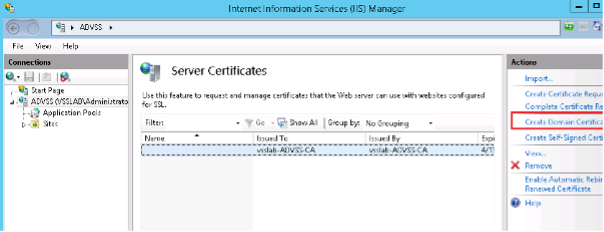
B2: Điền các thông tin phù hợp cho pfx certificates
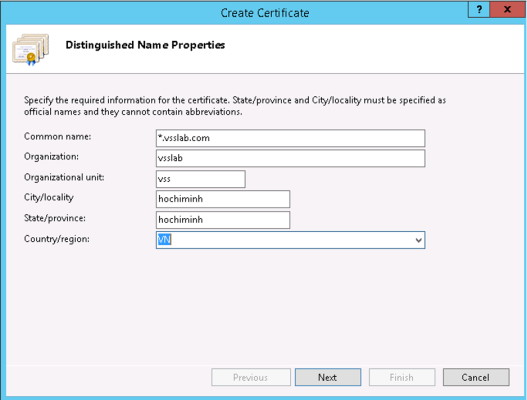
B3: Chọn CA server tại Select và điền tên Friendly name cho certificates
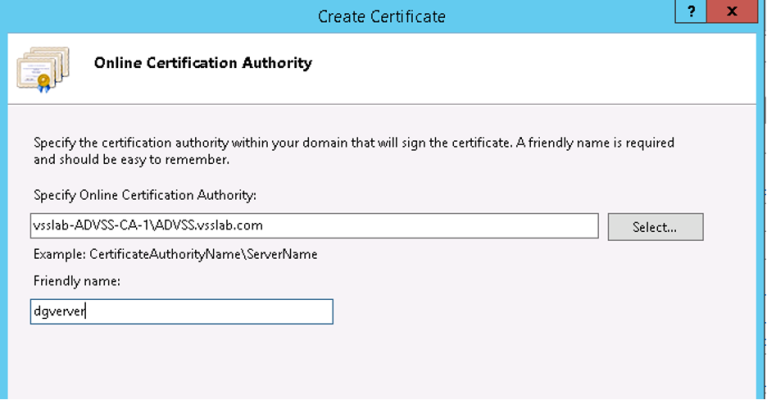
B4: Qúa trình tạo PFX Certificate hoàn thành.
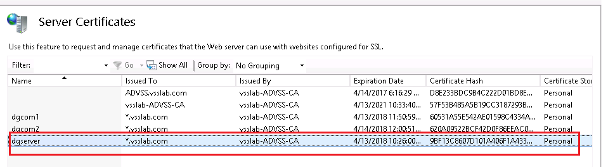
B5: Thực hiện Export certificates để chuẩn bị cho việc cài đặt DGMC
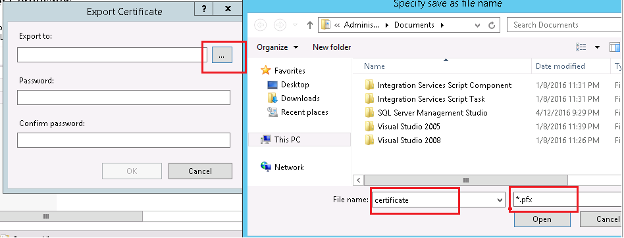
B6: Chọn nơi lưu certificates và điền password cho PFX certificates
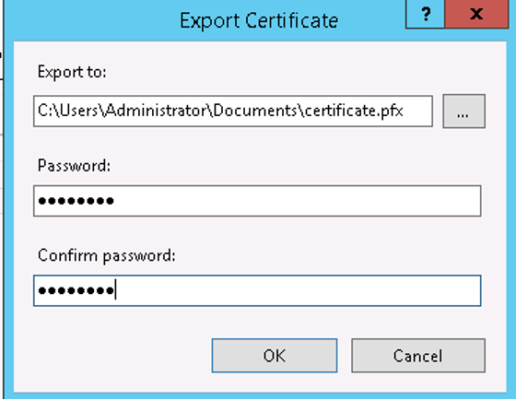
B7: Qúa trình export certificates hoàn thành.
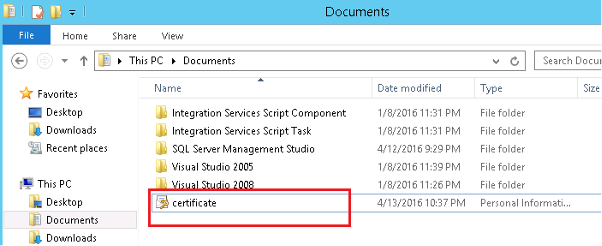
Thực hiện Request Cert
B1: Truy cập vào IIS server ứng dụng, chọn create certification request
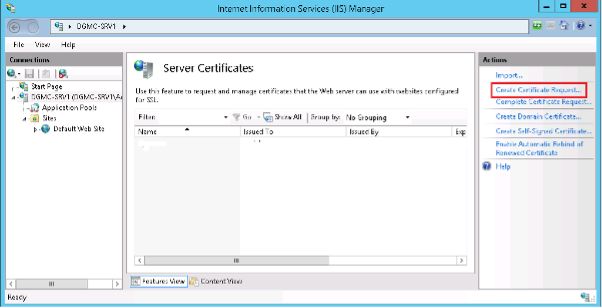
B2: Điền các thông tin đăng ký certificate để tạo yêu cầu cho .cer
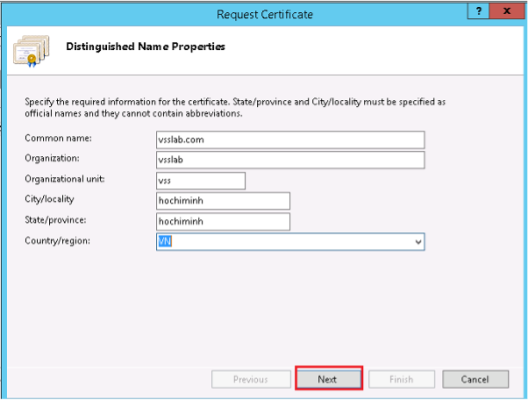
B3: Chọn loại mã hóa RSA với độ dài key length 2048 bit
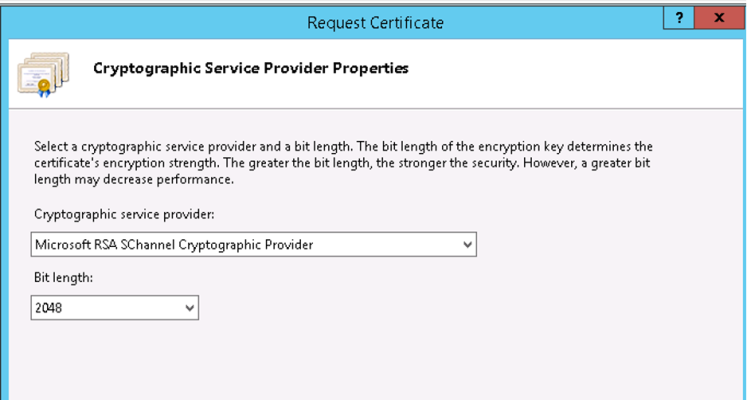
B4: Chọn nơi lưu trữ certificates
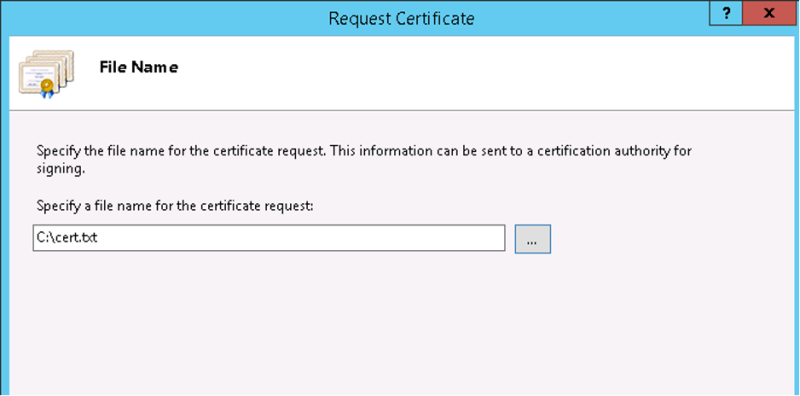
B5: Qúa trình tạo certificate request hoàn thành
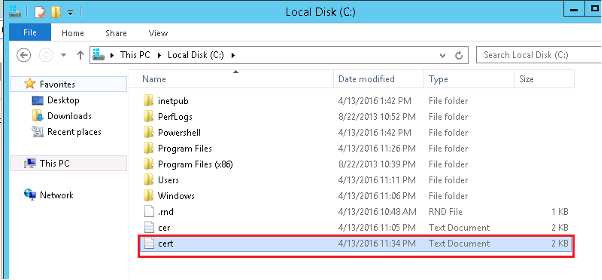
B6: Truy cập vào trình duyệt brower: http://IPCA/certsrv
Với username & password của domain controller
Chọn request a certificate
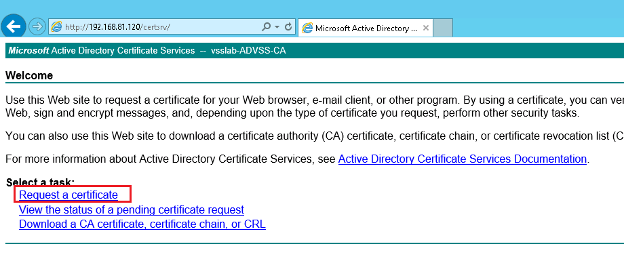
B7: Chọn advanced certificate request
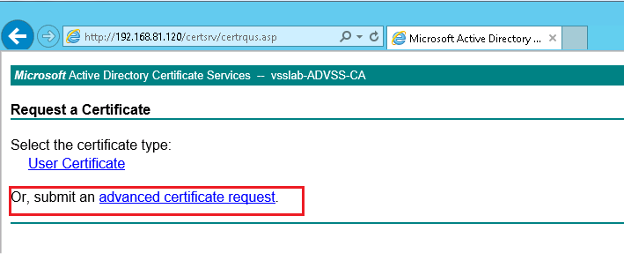
B8: Copy code trong file cert.txt và paste vào base-64-endcode, chọn certificate template là web server
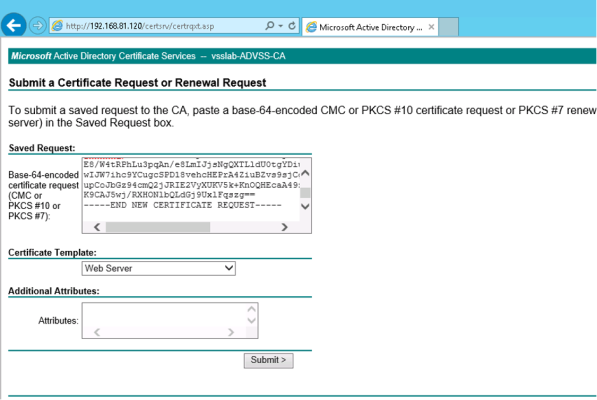
B9: Chọn loại xuất certificate là base 64 encoded, chọn download certificate
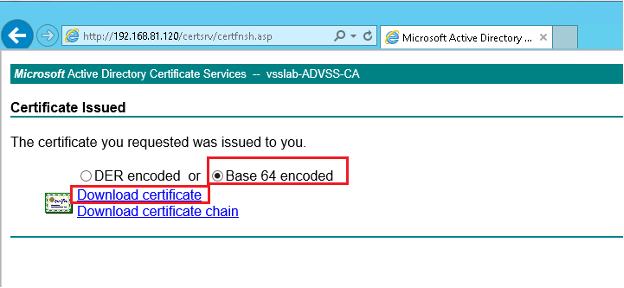
B10: Quá trình export certificate hoàn thành.
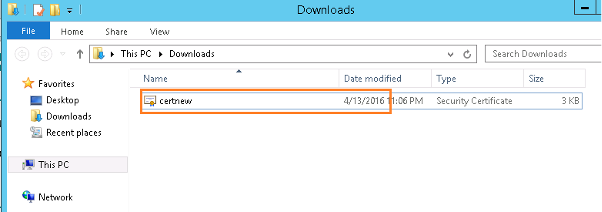
B11: Mở IIS trên server ứng dụng
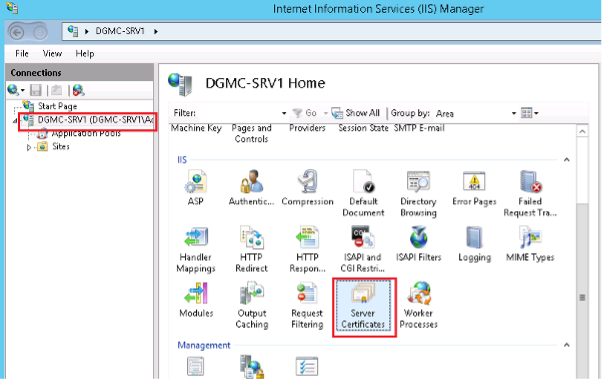
B12: Chọn complete certificate request
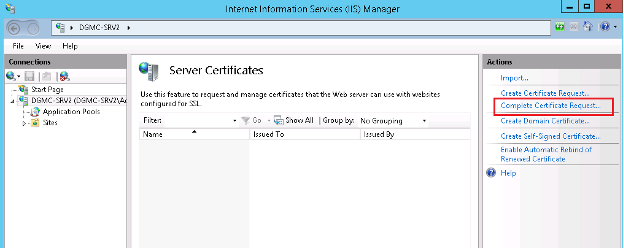
B13: Chọn .cer và thêm vào, tại server certificates ta đã thấy certificates
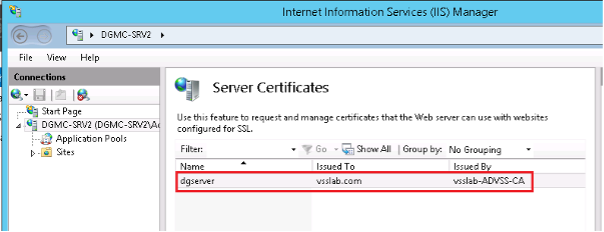
B14: Tại default web site, chọn edit binding
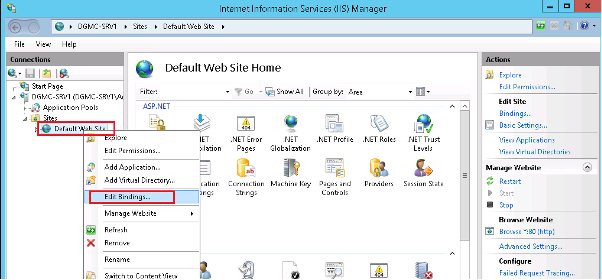
B15: Chọn Add
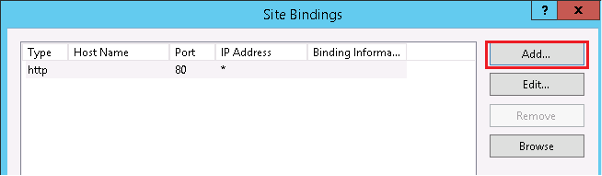
B16: Chọn loại https, port 443 và SSL Certificate là certificates đã complete certificate ở bước trước. cuối cùng Chọn OK
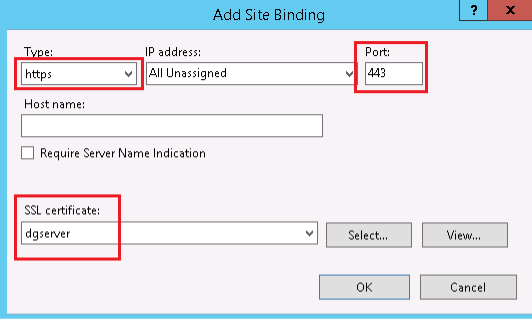
B17: Truy cập vào browser ứng dụng và certificate đã valid
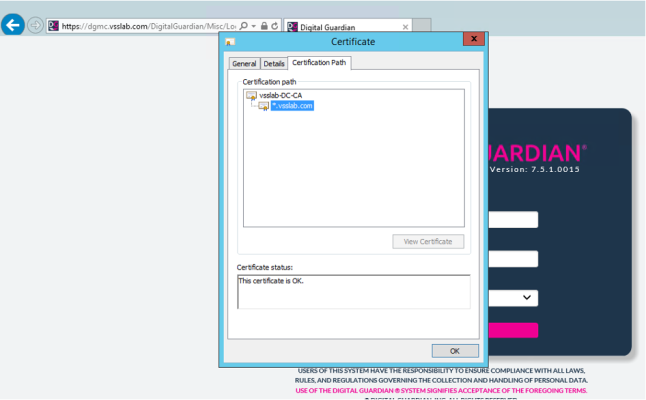
Kết Luận
Vậy là chúng ta đã hoàn thành Phần 01: Install Windows Server, xây dựng nền tảng cơ bản cho việc phát hành và quản lý chứng chỉ số trong hệ thống của mình. Bên cạnh đó cũng đã cấu hình CA để phát hành và quản lý chứng chỉ cho một dịch vụ nội bộ, từ máy chủ đến các ứng dụng yêu cầu kết nối bảo mật.
Qua bài viết đã hướng dẫn chi tiết tạo một Certificate, phát hành chứng chỉ cho web servers đến việc tích hợp CA với các hệ thống khác cho một ứng dụng cụ thể. Đây là một phần quan trọng để hoàn thiện hạ tầng bảo mật, giúp đảm bảo an toàn cho các giao dịch và bảo mật dữ liệu trong môi trường mạng doanh nghiệp.
Hãy đón theo dõi những series tiếp theo để cập nhật những kiến thức mới nhất về bảo mật hệ thống nhé!










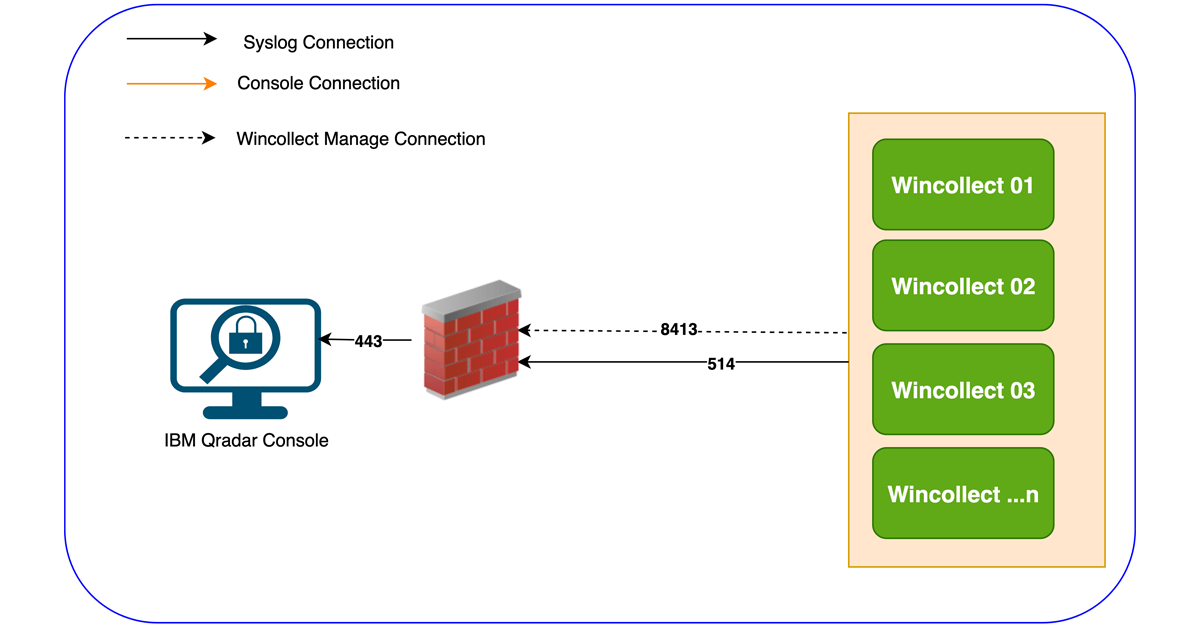
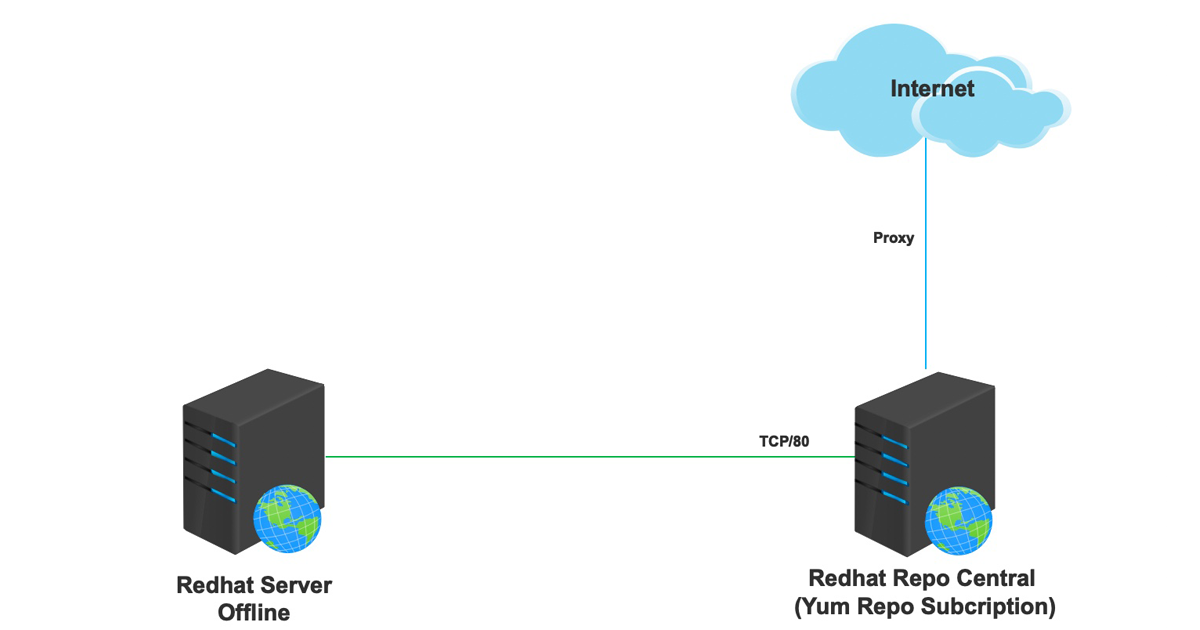
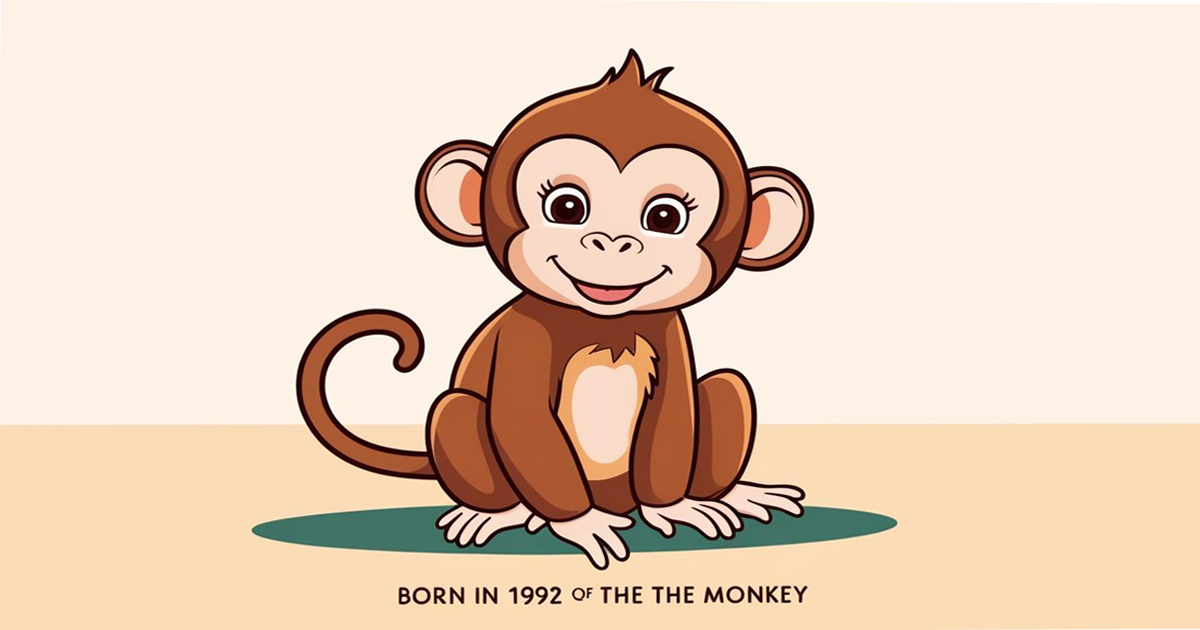

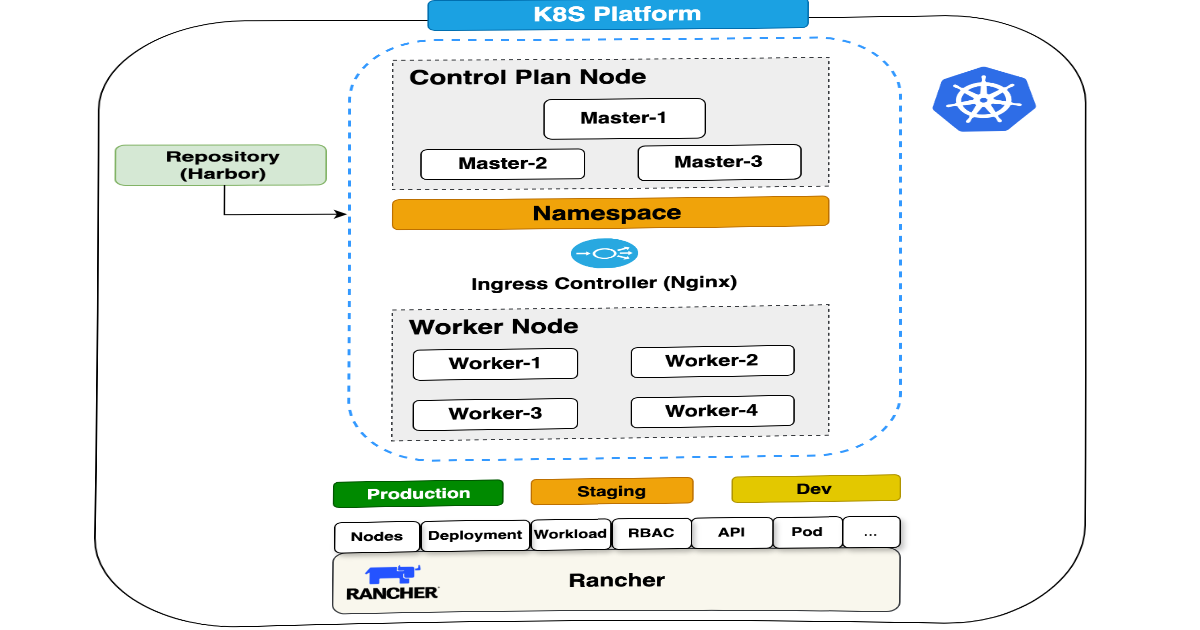
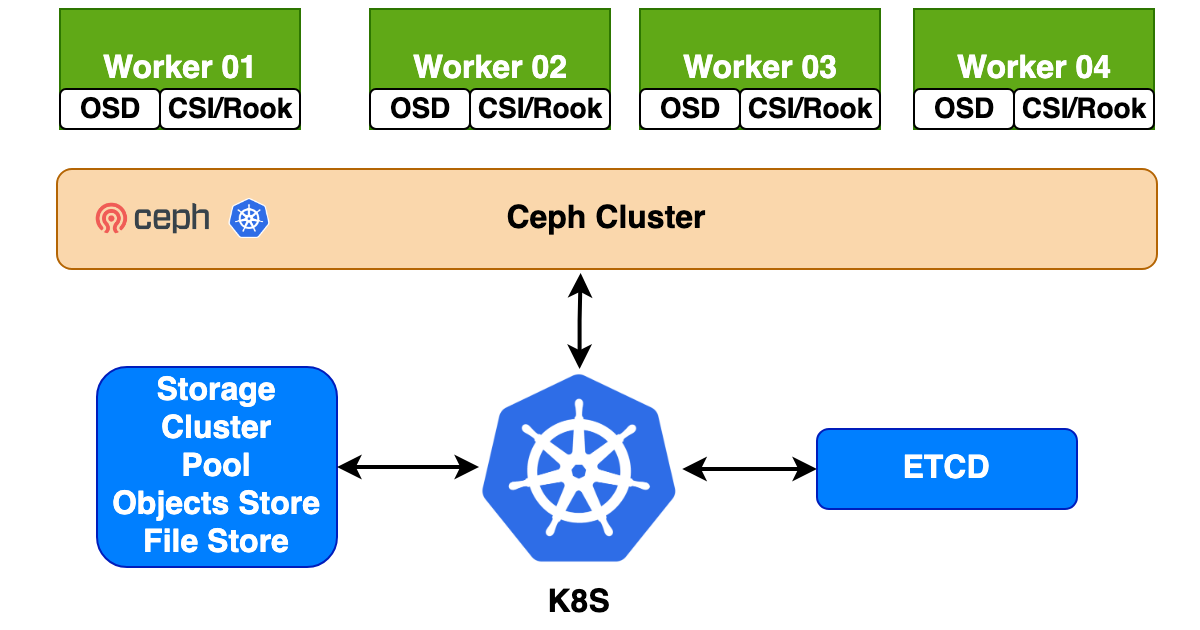
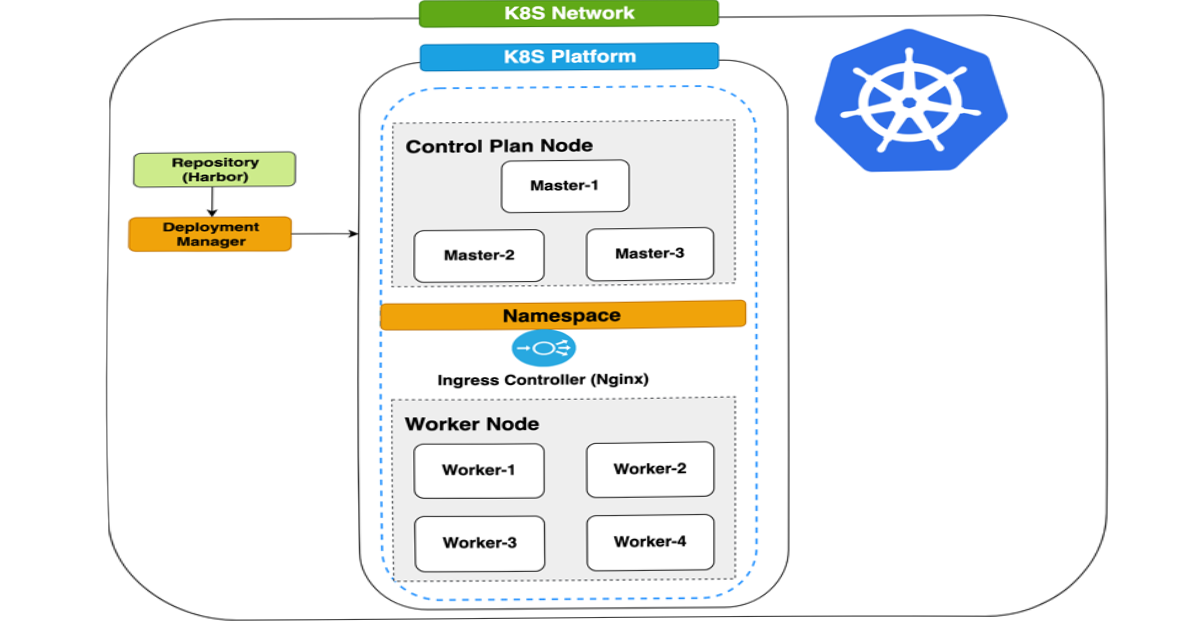
![Series [CA]: Phần 2 Create SAN Certificate](https://phuongit.com/wp-content/uploads/2024/10/San-Cert.png)